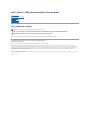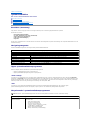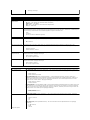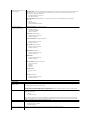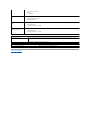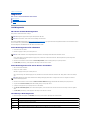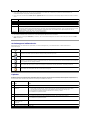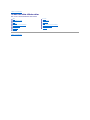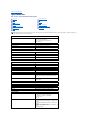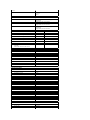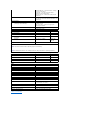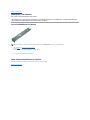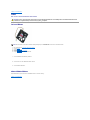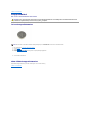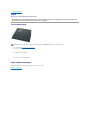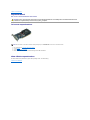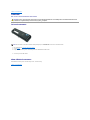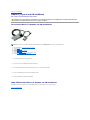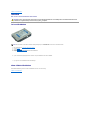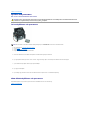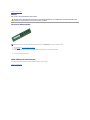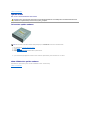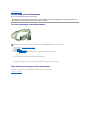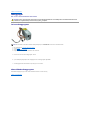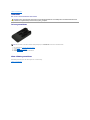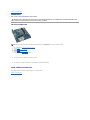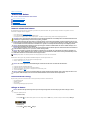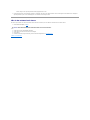Dell™Vostro™230sServicehandbok—Slim-torndator
Obs, viktigt och varningar
OmduharenDell™nSeries-datoräringareferensertillMicrosoft®Windows®-operativsystemtillämpliga.
Informationenidethärdokumentetkankommaattändrasutanföregåendemeddelande.
©2010DellInc.Medensamrätt.
ÅtergivningavdettamaterialinågonformutanskriftligttillståndfrånDellInc.ärsträngtförbjuden.
Varumärkensomanvändsidennatext:Dell, DELL-logotypen och Vostro ärvarumärkensomtillhörDellInc.Intel, Pentium, Celeron och Coreärantingenvarumärkeneller
registreradevarumärkensomtillhörIntelCorporation.Bluetooth ärettregistreratvarumärkesomtillhörBluetoothSIG,Inc.ochanvändsavDellunderlicens.Microsoft, Windows,
Windows Vista, och startknappen i Windows Vista ärantingenvarumärkenellerregistreradevarumärkensomtillhörMicrosoftCorporationiUSAoch/ellerandraländer.Adobe,
Adobe- logotypen och FlashärantingenregistreradevarumärkenellervarumärkensomtillhörAdobeSystemsIncorporatediUSAoch/ellerandraländer;ATI FireProärett
varumärkesomtillhörAdvancedMicroDevices,Inc.
Andravarumärkenkananvändasidokumentetochhänvisardåantingentilldesomgöranspråkpåvarumärkenaellertillderasprodukter.DellInc.frånsägersigalltägarintresse
avandravarumärkenänsinaegna.
Mars2010Rev.A00
Arbeta med datorn
Tabortochsättatillbakadelar
Specifikationer
Diagnostik
Systeminstallation
Moderkortslayout
OBS!Gerviktiginformationsomkanhjälpadigattfåutmeravdindator.
VIKTIGT! Gerinformationomriskförskadorpåmaskinvaranellerdataförlustsomkanuppståomanvisningarnainteföljs.
VARNING! Gerinformationomriskförskadapåegendomellerperson,ellerförlivsfara.

Tillbakatillinnehållssidan
Systeminstallation
Dell™Vostro™230sServicehandbok—Slim-torndator
Boot Menu (startmeny)
Navigeringstangenter
Öppnasysteminstallationsprogrammet
Menyalternativ i systeminstallationsprogrammet
Boot Menu (startmeny)
Tryckpå<F12>närDell™-logotypenvisasomduvillöppnastartmenynmedenlistaövergiltigastartenheterförsystemet.
Dealternativsomvisasär:
InternalHDD(inbyggdhårddisk)
CD-/DVD-/CD-RW Drive (CD-/DVD-/CD-RW-enhet)
OnboardNIC(inbyggtnätverkskort)
BIOS Setup (BIOS-inställningar)
Diagnostik
Denhärmenynäranvändbaromduvillstartafrånenvissenhetellerutföradiagnostikförsystemet.StartordningensomärsparadiBIOSändrasintenärdu
använderstartmenyn.
Navigeringstangenter
Användnedanståendetangenterförattnavigeramellansysteminstallationsskärmarna.
Öppnasysteminstallationsprogrammet
DatornharföljandealternativförBIOSochsysteminstallationsprogrammet:
l Öppnaenengångsstartmenygenomatttryckapå<F12>
l Öppnasysteminstallationsprogrammetgenomatttryckapå<F2>
<F12>-menyn
Tryckpå<F12>närlogotypenförDell™visasförattöppnaengångsstartmenynmedenlistaövergiltigastartenheterfördatorn.AlternativenDiagnostics
(diagnostik) och Enter Setup(startasysteminstallationsprogrammet)finnsocksåpådenhärmenyn.Vilkaenhetersomfinnsmedilistanpåstartmenynberor
påsystemetsstartbaraenheter.Denhärmenynäranvändbarnärduförsökerstartaenvissenhetellertaframdiagnostikfördatorn.Närdugörändringari
startmenyninnebärintedetattdetgörsändringaristartordningensomfinnssparadiBIOS.
<F2>
Tryckpå<F2>förattöppnasysteminstallationsprogrammetochändradeanvändardefinierbarainställningarna.Omduintekanöppna
systeminstallationsprogrammetmeddenhärtangenten,tryckerdupå<F2>närindikatorernapåtangentbordetbörjarblinka.
Menyalternativ i systeminstallationsprogrammet
Navigeringstangenter
Åtgärd
Tangenter
Visaellerdöljafält
<Retur>,vänster- ellerhögerpileller+/–
Visaellerdöljaallafält
< >
Avsluta BIOS
<Esc>–Avsluta inte installationsprogrammet, spara och avsluta, avsluta utan att spara
Ändraeninställning
Vänsterellerhögerpiltangent
Markerafältetsomduvilländra
<Retur>
Avbrytändring
<Esc>
Återställastandardinställningar
<Alt><F> eller menyalternativet Load Defaults(läsinstandardinställningar)
OBS!Alternativenisysteminstallationsprogrammetkanvarieraberoendepådatornochkanskeintevisasiexaktsammaordning.
System Info (systeminformation)
System Info
(systeminformation)
PåsidanSystemInfovisasgrundläggandekonfigurationsinformation.Detgårinteattgöraändringaridefälten.Följande
information visas:
l BIOS Version (BIOS-version)
l Service Tag (servicenummer)
l Processor Type (processortyp)
l Processor L2 Cache (processorns L2-cache)
l Installed Memory (installerat minne)
l Memory Speed (minneshastighet)
l MemoryChannelMode(minneskanalläge)

l Minnestyp (minnestyp)
Main (huvudfunktioner)
System Time (systemtid)
Medsystemtidsfunktionenkanduställainönskadtid(vanligtvisaktuelltid)iformatet<timma><minut><sekund>.
System Date
(systemdatum)
Medsystemdatumfunktionenkandustälainönskatdatum(vanligtvisaktuelldag)iformatet<dag><månad><datum><år>.
l Day (dag) — VäljveckodagsomdefinieratsiBIOS(skrivskyddat)
l Month(månad)— Väljmånad
l Date (datum) — Väljdatumsomdukanändramedtangentbordet.
l Year(år)— Ställinåret.
SATA
DatornstöderbaratvåhårddiskarmensysteminstallationsprogrammetstöderupptillfyraSATA-hårddiskar.Närduöppnar
systeminstallationsprogrammetupptäcksSATA-enheternaautomatiskt.Närdutryckerpå<Retur>visasSATA0- 3-undermenyerna.
Dessaundermenyervisarstatusfördenautomatiskaupptäckten.Följandeinformationvisas:
l Enhet
l Leverantör
l Storlek(visasbaranärhårddiskenupptäcks)
S.M.A.R.T Reporting
(S.M.A.R.T-rapportering)
Dethärfältetstyromfelförinbyggdaenheterrapporterasnärdatornstartas.DenhärfunktionenärendelavSMART-
specifikationen (Self-Monitoring Analysis and Reporting Technology).
l Auto (standard)
l Av
Halt on Error (halt vid fel)
Under POST (power-on self-test),stoppardatornomsysteminstallationsprogrammetupptäckerettmaskinvarufel.Dukan
konfigurerasysteminstallationensåattvissafelignorerasunderPOSTochstartprocessenfortsätter.Tillgängligainställningar:
l Disabled (inaktiverat)
l Enabled (aktiverat), standard
Keyboard Errors
(tangentbordsfel)
Under POST (power-on self-test),upptäckerdatorntangentbordsfel.DukankonfigureraBIOSsåattfelrapporteringaktiveraseller
inaktiverasunderPOST.Tillgängligainställningar:
l Report (rapport), standard
l Do not report (rapportera inte)
FanErrors(fläktfel)
Under POST (power-on self-test),upptäckerdatornfläktfel.DukankonfigureraBIOSsåattfelrapporteringaktiveraseller
inaktiverasunderPOST.Tillgängligainställningar:
l Report (rapport), standard
l Do not report (rapportera inte)
Advanced (avancerat)
CPU Information (CPU-
information)
Max CPUID Value Limit(maxgränsförCPUID-värde)— Det maximala CPUID-inmatningsvärdetbestämmerdevärdensom
operativsystemet kan skriva i CPUID:s EAX-registerförattfåinformationomprocessorn.Tillgängligainställningar:
l Enable (aktivera)
l Disable (inaktivera), standard
Intel®Virtualization Tech (Intel®virtualiseringsteknik) — Intel®Virtualization Technology (Intel®VT)beståraven
uppsättningprocessorutökningarsomförbättrartraditionellaprogramvarubaseradevirtualiseringslösningar.Tillåteratten
datorkörfleraoperativsystemochprogramsomoberoendevirtuelladatorer.Medvirtualiseringsfunktionerkanendator
fungerasomflera"virtuella"datorer.Tillgängligainställningar:
l Enable (aktivera), standard
l Disable (inaktivera)
Execute Disable Bit — ExecuteDisableBit(EDB)ärenIntel-maskinvarubaseradsäkerhetsfunktionsomminskarriskenföratt
datornutsättsförvirusochskadligkod.Meddenhärfunktionenkanprocessorerangeområdeniminnetdärprogramkoder
kanellerintekanköras.Närenskadligmaskförsökerinfogakodibufferten,inaktiverarprocessornkörningenavkodenoch
förhindrarskadorochattmaskensprids.Tillgängligainställningar:
l Enable (aktivera), standard
l Disable (inaktivera)
Integrated Graphics
Initiate Graphic Adapter (initiera grafikadapter) — GörattdukanaktiveraellerinaktiveraVGA-styrenheten.Tillgängliga
inställningar:
l PEG/PCI (standard)
l PEG
l PCI
Video Memory Size(storlekpåbildskärmsminne)— Görattdukanställainstorlekenpåbildskärmsminnet.Tillgängliga
inställningar:
l 32 MB (standard)
l 64 MB
l 128 MB

Configuration(konfigurationför
integrerad grafik)
DVMT Mode Select — Med Intel:s DVMT (Dynamic Video Memory Technology) kan datorn dynamiskt allokera minnesresurser
enligtdatorkravenvidenvisstidpunkt.DVMThöjereffektivitetenidetminnesomallokeratstillantingendator- eller
grafikprocessorn.Tillgängligainställningar:
l DVMT Mode (DVMT-läge),standard
l UMA Mode (UMA-läge)
DVMT/FIXED Memory (DVMT/FIXED-minne) — GörattdukanangestorlekenpåDVMT/FIXED-minnet.Tillgängliga
inställningar:
l 128 MB
l 256 MB (standard)
l Maximum DVMT (Maximal DVMT)
Integrated Peripherals
Configuration (konfiguration av
integrerad kringutrustning)
ATA/IDE Configuration (ATA/IDE-konfiguration) —
l Disabled (inaktiverat)
l Compatible (kompatibel)
l PEG/PCI (standard)
USB Functions (USB-funktioner) —
l Enabled (aktiverat), standard
l Disabled (inaktiverat)
USB Storage Functions (USB-lagringsfunktioner) —
l Enabled (aktiverat), standard
l Disabled (inaktiverat)
Audio Controller (ljudstyrenhet) —
l Enabled (aktiverat), standard
l Disabled (inaktiverat)
Integrated NIC (inbyggt NIC) —
l Enabled (aktiverat), standard
l Disabled (inaktiverat)
LAN Boot ROM —
l Enabled (aktiverat), standard
l Disabled (inaktiverat)
Serial Port Address(adressförseriellport)—
l 3F8/IRQ4 (standard)
l 2F8/IRQ3
l 3E8/IRQ4
l 2E8/IRQ3
Bootup Num-Lock —
l On(på),standard
l Av
Quick Boot (snabbstart) —
l Enabled (aktiverat), standard
l Disabled (inaktiverat)
Power(ström)
Low Power Mode
(lågströmsläge)
Aktiverarellerinaktiverarlägetförlågström.
Dethäralternativetärinaktiveratsomstandard.
Närlågströmslägetäraktiveratinaktiverasdetintegreradenätverkskortetnärsystemetstängsavelleräriviloläge.Endast
NIC-kortsomärtilläggkandåslåpåsystemetviafjärraktivering.
SuspendMode(vänteläge)
MeddethäralternativetkanduställainenergisparlägeförACPI-funktionen.Detbestämmerväntelägetioperativsystemet.
Tillgängligainställningar:
l S1(POS)
l S3 (STR) (standard)
NärduväljerS1(POS)-läge,förblirströmmenpåslagenochströmförsörjningsstatusoförändrad.NärduväljerS3(STR)-läge
stängsdockströmmenavefterenvisstid.DatornstatusinnandengåriniSTR-lägesparasiminnetochdatornkansnabbt
återgåtilldettidigarelägetnärSTR-funktionen aktiveras igen.
USB Wakeup From S3 (USB-
återställningfrånS3)
GördetmöjligtförsystemetattaktiverasfrånUSB-kringutrustningsomstöderaktiveringfrånUSB.Tillgängligainställningar:
l Enabled (aktiverat), standard
l Disabled (inaktiverat)
Restore on AC Power Loss
(återställvidströmförlust)
Bestämmervilkenåtgärddatornskavidtanärströmmenåterställs.Tillgängligainställningar:

Tillbakatillinnehållssidan
l LastState(senasteläge)
l On(på)
l Av (standard)
Resume by PS2 Devices
(fortsättmedPS2-enheter)
GörattdatornkanfortsättaeftervilolägemedPS2-enheter.Tillgängligainställningar:
l Enabled (aktiverat), standard
l Disabled (inaktiverat)
ResumeOnLAN(fortsättvid
LAN)
GörattsystemetkanfortsättafrånettinbyggtLAN-, PCIE-X1 LAN-kort eller PCI LAN-kort.Tillgängligainställningar:
l Enabled (aktiverat)
l Disabled (inaktiverat) (standard)
Resume On RTC Alarm
(fortsättvidRTC-alarm)
Dukanställainalarmtillaktiveratochmataindatumochtidförattstartasystemet.Tillgängligainställningarär:
l Enabled (aktiverat)
l Disabled (inaktiverat) (standard)
Security(säkerhet)
Supervisor Password
(administrationslösenord)
Dethäralternativetgerbegränsadåtkomsttilldatornssysteminstallationsprogrampåsammasättsomåtkomsttill
systemetkanbegränsasmedalternativetförsystemlösenord.
Dethäralternativetärinteinställtsomstandard.
Boot (start)
Boot Sequence (startsekvens)
Angerstartordningenförtillgängligaenheter.

Tillbakatillinnehållssidan
Diagnostik
Dell™Vostro™230sServicehandbok—Slim-torndator
Dell Diagnostics
Strömknappensindikatorkoder
Pipkoder
Dell Diagnostics
NärskaduanvändaDellDiagnostics
Skrivgärnautinstruktionernainnandubörjar.
Gåtillsysteminstallationsprogrammet(seÖppnasysteminstallationsprogrammet),gåigenomdindatorskonfigurationsinformationochkontrolleraattenheten
somduvilltestavisasisysteminstallationsprogrammetochäraktiv.
StartaDellDiagnosticsfrånhårddiskenellerfrånDrivers and Utilities -mediet.
StartaDellDiagnosticsfrånhårddisken
1. Starta (eller starta om) datorn.
2. NärDELL™-logotypenvisastryckerdudirektpå<F12>.
Omduväntarförlängeochoperativsystemetslogotypvisas,fortsätterduattväntatillsskrivbordetiMicrosoft®Windows®visas.Stängsedan
avdatornochförsökpånytt.
3. NärlistanöverstartenhetervisasmarkerarduBoot to Utility Partition (starta med Utility-partition)ochtryckerpå<Retur>.
4. NärMain Menu(huvudmenyn)iDellDiagnosticsvisasväljerdudettestsomduvillköra.
StartaDellDiagnosticsfrånskivanDriversandUtilities
1. Sättiskivan Drivers and Utilities.
2. Stängavochstartaomdatorn.
NärDELL™-logotypenvisastryckerdudirektpå<F12>.
OmduväntarförlängeochWindows-logotypenvisas,fortsätterduattväntatillsskrivbordetiWindowsvisas.Stängsedanavdatornochförsökpå
nytt.
3. NärlistanöverstartenhetervisasmarkerarduOnboard or USB CD-ROM Drive (inbyggd CD-ROM eller USB CD-ROM)ochtryckerpå<Retur>.
4. VäljalternativetBoot from CD-ROM(startafrånCD-ROM)påmenynochtryckpå<Retur>.
5. Tryckpå1förattöppnamenynochtryckpå<Retur>förattfortsätta.
6. VäljRun the 32 Bit Dell Diagnostics(kör32-bitarsDellDiagnostics)idennumreradelistan.Omdetfinnsfleraversionerväljerdudensomgällerdin
dator.
7. NärMain Menu(huvudmenyn)iDellDiagnosticsvisasväljerdudentestsomduvillköra.
Huvudmenyn i Dell Diagnostics
1. NärDellDiagnosticsharöppnatsochMain Menu(huvudmenyn)visasklickardupåknappenförönskatalternativ.
OBS! Dell Diagnostics-programvaranfungerarbarapådatorerfrånDell.
OBS! Drivers and Utilities - medietäretttillvalochmedföljerintealladatorer.
OBS!OmdufårmeddelandeomattdiagnostikpartitionensaknaskörduDellDiagnosticsfrånDrivers and Utilities- mediet.
OBS!Nedanståendestegändrarendaststartsekvensentillfälligt.Nästagångstartasdatornienlighetmedvadsomharangettsförenheternai
systeminstallationsprogrammet.
Alternativ
Funktion
Express Test
Utförettsnabbtestavenheter.Testettarvanligtvis10till20minuterochanvändarenbehöverintegöranågot.KörExpress Testförstså
ökarchansernaatthittaproblemetsnabbt.
Extended
Test
Utförettutökattestavenheterna.Testettarnormaltentimmeellermer,ochanvändarenmåstesvarapåfrågordåochdå.
Custom Test
Testarenvissenhet.Dukananpassadetestersomduvillköra.
Symptom
Tree
Visardevanligasteproblemsymtomenochlåterdigväljatestutifråndesymtomsomdatornuppvisar.

2. Omdustöterpåettproblemunderetttestvisasettmeddelandemedenfelkodochenbeskrivningavproblemet.Antecknafelkodenoch
problembeskrivningenochföljsedananvisningarnapåskärmen.
3. OmduköretttestmedalternativetCustom Test eller Symptom Treefårdumerinformationomduklickarpånågonavflikarnasombeskrivsitabellen
nedan.
4. NärtesternaärslutfördatarduutCD-skivanomdukörtDellDiagnosticsfrånskivan Drivers and Utilities .
5. StängtestskärmenochåtergåtillMain Menu(huvudmenyn).OmduvillavslutaDellDiagnosticsochstartaomdatornstängerduskärmenmedMain
Menu (huvudmenyn).
Strömknappensindikatorkoder
Diagnostikkodernagermerinformationomsystemstatus,menävenströmknappenkangevissstatusinformation.Itabellennedanbeskrivs
strömindikatorlägena.
Pipkoder
OmbildskärmenintekanvisafelmeddelandenunderPOST,kandatornskickautettantalsignalersomidentifierarproblemetellersomkanhjälpadigatt
identifieraenskadadkomponentellerenhet.NedanståendetabellvisardepipkodersomkangenererasunderPOST.Deflestapipkoderindikerarettallvarligt
felsomförhindrardatornfrånattslutförastartrutinentillsdetangivnatillståndetharrättatstill.
Flik
Funktion
Results
Visartestresultatetocheventuellafelsomharpåträffats.
Errors
Visarfelsomharpåträffats,felkoderochproblembeskrivningar.
Help
Beskrivertestetochkaninnehållainformationomeventuellakravförattkunnaköratestet.
Configuration
Visarmaskinvarukonfigurationenfördenvaldaenheten.
DellDiagnosticshämtarkonfigurationsinformationförallaenheterfrånsysteminstallationsprogrammet,minnetocholikainternatestochvisar
sedaninformationenienhetslistantillvänsterpåskärmen.Enhetslistankanskeinteinnehållernamnenpåallakomponentersomär
installeradepådatornellerallaenhetersomäranslutnatilldatorn.
Parameters
Meddessakanduanpassatestetgenomattändrainställningarna.
Strömknappens
status
Beskrivning
Av
Strömmenärav,lampanlyserinte.Datornärantingenavstängdellerfåringenström.
Fastblå
Strömindikatornlyserstadigtblåttochdatornsvararinte;kontrolleraattbildskärmenäranslutenochpåslagen.
Blinkande gul
Datornärivänteläge.Tryckpånågonavtangenternapåtangentbordet,flyttamusenellertryckpåströmbrytarenförattåtergåtill
normalläge.Omströmindikatornblinkargultfårdatornström,mendetkanvaraproblemmedenenhetsomexempelvisenminnesmodul
eller ett grafikkort kan vara felaktigt installerat.
Blinkande gul
Visarattdatornfårströmmenattenenhetsomexempelvisenminnesmodulellerettgrafikkortkanvarafelaktigtinstallerat.
Fast gul
Visarattdatornharströmproblemelleratteninternenhetintefungerar.
Kod
Orsak
Orsak
1
Checksummefel i BIOS.
Möjligtfelpåmoderkortet.KontaktaDell.
2
Inga minnesmoduler kunde
identifieras.
1. Omtvåellerfleramodulersitteridatorntardubortdem,sätterienavdemochstartarsedanomdatorn.Om
datornstartarnormaltsätterduiävendenandramodulen.Fortsättpåsammasätttillsduharhittat
minnesmodulensomintefungerarellerharsatttillbakasamtligautanattfeletdökuppigen.
2. Ommöjligtbörduinstallerafungerandearbetsminneavsammatypidatorn.
3. KontaktaDellomproblemetkvarstår.
3
Möjligtfelpåmoderkortet
Kontakta Dell.
4
Felvidläsningfrån/skrivningtill
RAM-minne
1. Kontrolleraattdetintefinnsnågrasärskildaplaceringskravförminnesmoduler/-kontakter.
2. Kontrolleraattminnesmodulernasomduinstallerarärkompatiblameddatorn.
3. KontaktaDellomproblemetkvarstår.
5
Felpårealtidsklockan.Möjligt
felpåbatterieteller
moderkortet.
Sätttillbakabatteriet.KontaktaDellomproblemetkvarstår.
6
Fel vid test av grafik-BIOS
Kontakta Dell.
7
Fel vid test av CPU-cacheminne
Kontakta Dell.

Tillbakatillinnehållssidan
Tabortochsättatillbakadelar
Dell™Vostro™230sServicehandbok—Slim-torndator
Tillbakatillinnehållssidan
Kåpa
Stödhållareförchassit
Minne
Hårddisk
Strömknappochkortläsarlampa
Knappcellsbatteri
Nätaggregat
Gummifot
Frontram
Expansionskort
Optisk enhet
Fläkt
FrämreI/O-panel och SD-kortläsare
Kylflänsochprocessor
Moderkort

Tillbakatillinnehållssidan
Specifikationer
Dell™Vostro™230sServicehandbok—Slim-torndator
Processor
Minne
Ljud
Expansionsbuss
Enheter
Moderkortsanslutningar
Power(ström)
Miljö
Systeminformation
Bild
Nätverk
Kort
Externa kontakter
Kontroller och indikatorer
Fysiskamått
OBS! Erbjudandenkanvarieramellanolikaregioner.MerinformationomdatornskonfigurationfårduomduklickarpåStart® Hjälpochsupportoch
väljeralternativetattvisadatorinformation.
Processor
Typ
Intel®Core™2Quad(fyrakärnor)
IntelCore2Duo(tvåkärnor)
Intel Pentium®DualCore(tvåkärnor)
Intel Celeron®
Systeminformation
Kretsuppsättning
Intel G41 Express-kretsuppsättning
Frontbuss (FSB)
800 MHz, 1066 MHz eller 1333 MHz
Minne
Typ
DDR3 1066 MHz
Kontakter
tvåDIMM-kortplatser
Kapacitet
1 eller 2 GB
Minsta minnesstorlek
1 GB
Störstaminnesstorlek
4 GB
Bild
Typ:
Separat:
Minitorndator
PCI-Ex16fullhöjdsgrafikkort
Slim-torndator
PCI-Ex16halvhöjdsgrafikkort
InbyggdVGA(påmoderkortet)
Intel GMA X4500
Minne:
Separat
NVIDIA GeForce G310 - 512MB(förminitornochslim-
torndator)
NVIDIAGeForceGT220(endastförminitorndator)- 1
GB
InbyggdVGA(påmoderkortet)
Upptill512MBdelatbildskärmsminne(med1GB
systemminne)
Ljud
Typ
Realtek ALC662 (5.1-kanalsljud)
Nätverk
Inbyggt
Broadcom NetLink 57788 10/100/1000 Mb/s
Expansionsbuss
Busstyp
PCI 3.2
PCI Express Gen1 (PCIe-x16)frånG41
PCI Express 1.0a (PCIe-x1)frånICH7
SATA 1.0 och 2.0
USB 2.0
Busshastighet
133 MB/s (PCI)
x1-kortplats dubbelriktad hastighet — 500 MB/s (PCI
Express)
x61-kortplats dubbelriktad hastighet — 8 GB/s (PCI
Express)
1,5 Gbit/s och 3,0 Gbit/s (SATA)
480Mbit/shöghastighet,12Mbit/sfullhastighet,1,2
Mbit/s
låghastighet(USB)

PCI-kort:
Kontakter
en PCIe x16
en PCIe x1
tvåPCI
Kort
PCI
tvåfullhöjdskortochkortmed¾-längd(för
minitorndator)
tvålågprofilkort(förslim-torndator)
PCI Express x1
ettfullhöjdskortochkortmed¾-längd(för
minitorndator)
ettlågprofilkort(förslim-torndator)
PCI Express x16
ettfullhöjdskortochkortmed¾-längd(för
minitorndator)
ettlågprofilkort(förslim-torndator)
Enheter
Minitorndator
Slim-torndator
Externtåtkomliga:
3,5-tums enhetsuttag
en
inget
5,25-tums enhetsuttag
två
en
Interntåtkomliga:
3,5-tums enhetsuttag
två
två
Tillgängligaenheter:
3,5-tums SATA-hårddiskar
två
två
5,25-tums SATA
DVD-ROM,
DVD/CD-RW- och DVD+/-RW-enheter
två
en
Externa kontakter
Ljud:
bakpanelen
trekontakterförlinjeingång,linjeutgångochmikrofon
frontpanelen
tvåkontakterförmikrofonochhörlurar
Nätverkskort
en RJ45-kontakt
USB:
intern
två
frontpanelen
två
bakpanelen
fyra
Bild
15-stifts VGA-kontakt
Moderkortsanslutningar
PCI 2.3:
kontakter
två124-stiftskontakter
databredd (maximal)
32 bitar
PCI Express x1:
kontakter
en 36-stiftskontakt
databredd (maximal)
en PCI-Express-rad
PCI Express x16:
kontakter
en 164-stiftskontakt
databredd (maximal)
16 PCI-Express-rader
Seriell ATA
fyra 7-stiftskontakter
Minne
två240-stiftskontakter
Intern USB-enhet
en 10-stiftskontakt(stödförtvåUSB-portar)
Processorfläkt
en 4-stiftskontakt
Systemfläkt
en 3-stiftskontakt
Frontpanelkontroll
en 10-stiftskontakt
HDA-ljudkontaktpåfrontpanelen
en 10-stiftskontakt
Processor
en 775-stiftskontakt
Ström12V
en 4-stiftskontakt
Power(ström)
en 24-stiftskontakt
Kontroller och indikatorer
Datorns framsida:
Strömknapp
tryckknapp
Strömindikator
Fastblåttljus— visarattdatornärpåslagen.

Tillbakatillinnehållssidan
Blinkandeblåttljus— visarattdatornäriviloläge.
Fastfultljus(närdatorn
inte startar) — visarattdetärnågotfelpå
moderkortetellernätaggregatet.
Blinkande gult ljus — visarattdetärnågotfelpå
moderkortet.
Indikatorförenhetsaktivitet
Gröntljus— blinkadegröntljusindikerarattdatorn
läserdataellerskriverdatatillSATA-hårddiskeneller
cd/dvd-enhet.
Datorns baksida:
Indikatorförnätverksaktivitet
(påinbyggdnätverksadapter)
Gult blinkande ljus — Anslutningenmellannätverket
ochdatornärgod.
Släckt(ingetsken)— Datorn har ingen fysisk
anslutningtillnätverket.
Diagnostikindikatorförströmförsörjning
Grön— blinkandegröntljusvisaratt5V-spänningen
förstandbylägeärOK.
Power(ström)
Minitorndator
Slim-torndator
Likströmsaggregat:
Effekt
300 W
250 W
Maximalvärmeförlust(MHD- maximum heat
dissipation)
1338 BTU/tim
1233 BTU/tim
Spänning
115/230 VAC, 50/60 Hz,
9,0A/4,5A
115/230 VAC,
50/60 Hz,
8,0A/4,0A
Knappcellsbatteri
3 V CR2032-litiumcellbatteri
OBS !Värmeförlustberäknasbaseratpånätaggregatetswattmärkning.
OBS! Sesäkerhetsinformationensommedföljdedatornförviktiginformationomspänningsinställning.
Fysiskamått
Minitorndator
Slim-torndator
Höjd
37,00 cm
37,30 cm
Bredd
17,00 cm
10,60 cm
Djup
42,70 cm
43,70 cm
Vikt
6,10 kg
5,80 kg
Miljö
Temperatur:
Drift
10°Ctill35°C
Förvaring
–40°Ctill65°C
Relativ luftfuktighet
20 till 80 % (utan kondens)
Maximal vibration:
Drift
5–350 Hz vid 0,0002 G2/Hz
Förvaring
5–500 Hz vid 0,001 till 0,01 G2/Hz
Maximalstöttålighet:
Drift
40 G +/– 5%medpulsvaraktighetpå2ms+/– 10 %
(motsvarande 51 cm/sek.)
Förvaring
105 G +/– 5%medpulsvaraktighetpå2ms+/– 10
% (motsvarande 127 cm/sek.)
Höjd:
Drift
–15,2 till 3 048 m
Förvaring
–15,2till10668m
Luftburenföroreningsnivå
G2ellerlägreenligtISA-S71.04-1985

Tillbakatillinnehållssidan
Stödhållareförchassit
Dell™Vostro™230sServicehandbok—Slim-torndator
Tabortstödhållarenförchassit
1. FöljanvisningarnaiInnan du arbetar inuti datorn.
2. Ta bort kåpan.
3. Tabortdenskruvsomfästerstödhållarenförchassitidatorn.
4. Lyftuppochtabortstödhållarenfråndatorn.
Sättatillbakastödhållarenförchassit
Sätttillbakastödhållarenförchassitgenomattutförastegenovaniomvändordning.
Tillbakatillinnehållssidan
VARNING! Innanduutförnågotarbeteinutidatornskaduläsasäkerhetsinstruktionernasommedföljdedatorn.Mersäkerhetsinformationfinns
påhemsidanförregelefterlevnadpåwww.dell.com/regulatory_compliance.
OBS! DetkanhändaattdumåsteinstalleraAdobe®Flash®PlayerfrånAdobe.comförattkunnavisabildernanedan.

Tillbakatillinnehållssidan
Fläkt
Dell™Vostro™230sServicehandbok—Slim-torndator
Tabortfläkten
1. FöljanvisningarnaiInnan du arbetar inuti datorn.
2. Ta bort kåpan.
3. Ta bort frontramen.
4. Ta bort stödhållarenförchassit.
5. Ta bort hårddisken.
6. Kopplabortfläktkabelnfrånmoderkortet.
7. Tabortfläktkabelnfrånflikarnapådatorn.
8. Tabortdeskruvarsomhållerfastfläktenidatorn.
9. Tabortfläktenfråndatorn.
Sättatillbakafläkten
Sätttillbakafläktengenomattutföraovanståendemomentiomvändordning.
Tillbakatillinnehållssidan
VARNING! Innanduutförnågotarbeteinutidatornskaduläsasäkerhetsinstruktionernasommedföljdedatorn.Mersäkerhetsinformationfinns
påhemsidanförregelefterlevnadpåwww.dell.com/regulatory_compliance.
OBS! DetkanhändaattdumåsteinstalleraAdobe®Flash®PlayerfrånAdobe.comförattkunnavisabildernanedan.

Tillbakatillinnehållssidan
Knappcellsbatteri
Dell™Vostro™230sServicehandbok—Slim-torndator
Ta bort knappcellsbatteriet
1. FöljanvisningarnaiInnan du arbetar inuti datorn.
2. Ta bort kåpan.
3. Ta bort frontramen.
4. Ta bort stödhållarenförchassit.
5. Frigörknappcellsbatterietfrånsockelngenomatttryckapåfrigöringsspärren.
6. Tabortbatterietfråndatorn.
Sättatillbakaknappcellsbatteriet
Sätttillbakaknappcellsbatterietgenomattutförastegenovaniomvändordning.
Tillbakatillinnehållssidan
VARNING! Innanduutförnågotarbeteinutidatornskaduläsasäkerhetsinstruktionernasommedföljdedatorn.Mersäkerhetsinformationfinns
påhemsidanförregelefterlevnadpåwww.dell.com/regulatory_compliance.
OBS! DetkanhändaattdumåsteinstalleraAdobe®Flash®PlayerfrånAdobe.comförattkunnavisabildernanedan.

Tillbakatillinnehållssidan
Kåpa
Dell™Vostro™230sServicehandbok—Slim-torndator
Tabortdatorkåpan
1. FöljanvisningarnaiInnan du arbetar inuti datorn.
2. Tabortdevingskruvarsomfästerkåpanidatorn.
3. Förkåpanmotdatornsbaksida.
4. Lyftuppochtabortkåpanfråndatorn.
Sättatillbakadatorkåpan
Sätttillbakakåpangenomattutföraovanståendemomentiomvändordning.
Tillbakatillinnehållssidan
VARNING! Innanduutförnågotarbeteinutidatornskaduläsasäkerhetsinstruktionernasommedföljdedatorn.Mersäkerhetsinformationfinns
påhemsidanförregelefterlevnadpåwww.dell.com/regulatory_compliance.
OBS! DetkanhändaattdumåsteinstalleraAdobe®Flash®PlayerfrånAdobe.comförattkunnavisabildernanedan.

Tillbakatillinnehållssidan
Expansionskort
Dell™Vostro™230sServicehandbok—Slim-torndator
Ta bort ett expansionskort
1. FöljanvisningarnaiInnan du arbetar inuti datorn.
2. Ta bort kåpan.
3. Ta bort stödhållarenförchassit.
4. Fattakortetideövrehörnenochdraförsiktigtlossdetfrånkontakten.
Sättatillbakaexpansionskort
Dusättertillbakaettexpansionskortgenomattföljastegenovaniomvändordning.
Tillbakatillinnehållssidan
VARNING! Innanduutförnågotarbeteinutidatornskaduläsasäkerhetsinstruktionernasommedföljdedatorn.Mersäkerhetsinformationfinns
påhemsidanförregelefterlevnadpåwww.dell.com/regulatory_compliance.
OBS! DetkanhändaattdumåsteinstalleraAdobe®Flash®PlayerfrånAdobe.comförattkunnavisabildernanedan.

Tillbakatillinnehållssidan
Frontram
Dell™Vostro™230sServicehandbok—Slim-torndator
Ta bort frontramen
1. FöljanvisningarnaiInnan du arbetar inuti datorn.
2. Ta bort kåpan.
3. Frigörramenfråndatorngenomattförsiktigtbändaborthållarklämmanfrånchassit.
4. Vridochfrigörramenfråndatorn.
Sättatillbakafrontramen
Sätttillbakafrontramengenomattutförastegenovaniomvändordning.
Tillbakatillinnehållssidan
VARNING! Innanduutförnågotarbeteinutidatornskaduläsasäkerhetsinstruktionernasommedföljdedatorn.Mersäkerhetsinformationfinns
påhemsidanförregelefterlevnadpåwww.dell.com/regulatory_compliance.
OBS! DetkanhändaattdumåsteinstalleraAdobe®Flash®PlayerfrånAdobe.comförattkunnavisabildernanedan.

Tillbakatillinnehållssidan
FrämreI/O-panel och SD-kortläsare
Dell™Vostro™230sServicehandbok—Slim-torndator
TabortdenfrämreI/O-panelen och SD-kortläsaren
1. FöljanvisningarnaiInnan du arbetar inuti datorn.
2. Ta bort kåpan.
3. Ta bort frontramen.
4. Ta bort stödhållarenförchassit.
5. Ta bort hårddisken.
6. Ta bort den optiska enheten.
7. Ta bort strömknappenochkablartillkortläsarlampan.
8. Kopplalossallakablarfrånmoderkortet.
9. Drautkablarnafrånklämmornapåchassit.
10. TabortdeskruvarsomhållerfastIO-panelenpådatorn.
11. FörförsiktigtI/O-panelen mot datorns undersida och ta bort I/O-panelenfrånchassit.
12. FrigördetvålåsspännenaochtryckSD-kortläsarenuppåt.
13. Ta bort SD-kortläsarenfrånI/O-panelhållaren.
SättatillbakadenfrämreI/O-panelen och SD-kortläsaren
SätttillbakadenfrämreI/O-panelen och SD-kortläsarengenomattutförastegenovaniomvändordning.
Tillbakatillinnehållssidan
VARNING! Innanduutförnågotarbeteinutidatornskaduläsasäkerhetsinstruktionernasommedföljdedatorn.Mersäkerhetsinformationfinns
påhemsidanförregelefterlevnadpåwww.dell.com/regulatory_compliance.
OBS! DetkanhändaattdumåsteinstalleraAdobe®Flash®PlayerfrånAdobe.comförattkunnavisabildernanedan.

Tillbakatillinnehållssidan
Hårddisk
Dell™Vostro™230sServicehandbok—Slim-torndator
Taborthårddisken
1. FöljanvisningarnaiInnan du arbetar inuti datorn.
2. Ta bort kåpan.
3. Ta bort frontramen.
4. Ta bort stödhållarenförchassit.
5. Kopplalossströmkabelnochdatakabelnfrånhårddisken.
6. Tryckochhållnedfrigöringsspärrenförenhetenochtryckhårddiskenmotdatornsbaksida.
7. Lyftuppochtaborthårddiskenfrånenhetsuttaget.
Sättatillbakahårddisken
Sätttillbakahårddiskengenomattutföraovanståendemomentiomvändordning.
Tillbakatillinnehållssidan
VARNING! Innanduutförnågotarbeteinutidatornskaduläsasäkerhetsinstruktionernasommedföljdedatorn.Mersäkerhetsinformationfinns
påhemsidanförregelefterlevnadpåwww.dell.com/regulatory_compliance.
OBS! DetkanhändaattdumåsteinstalleraAdobe®Flash®PlayerfrånAdobe.comförattkunnavisabildernanedan.
Sidan laddas...
Sidan laddas...
Sidan laddas...
Sidan laddas...
Sidan laddas...
Sidan laddas...
Sidan laddas...
Sidan laddas...
Sidan laddas...
Sidan laddas...
-
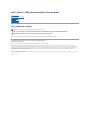 1
1
-
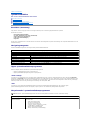 2
2
-
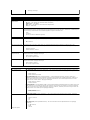 3
3
-
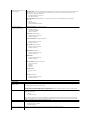 4
4
-
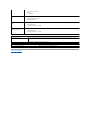 5
5
-
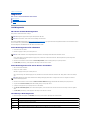 6
6
-
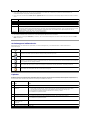 7
7
-
 8
8
-
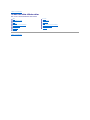 9
9
-
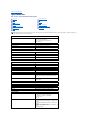 10
10
-
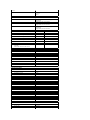 11
11
-
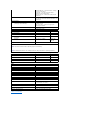 12
12
-
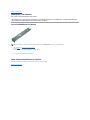 13
13
-
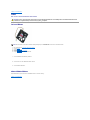 14
14
-
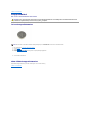 15
15
-
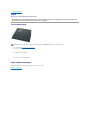 16
16
-
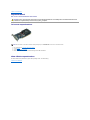 17
17
-
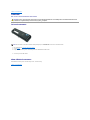 18
18
-
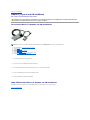 19
19
-
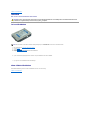 20
20
-
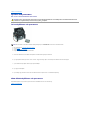 21
21
-
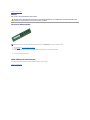 22
22
-
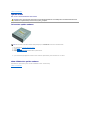 23
23
-
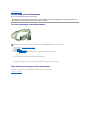 24
24
-
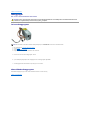 25
25
-
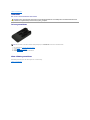 26
26
-
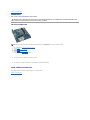 27
27
-
 28
28
-
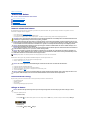 29
29
-
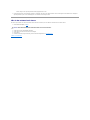 30
30
Relaterade papper
-
Dell Vostro 230 Användarmanual
-
Dell Vostro 430 Användarmanual
-
Dell Vostro 320 Snabbstartsguide
-
Dell Precision T3500 Användarmanual
-
Dell OptiPlex 760 Användarmanual
-
Dell Vostro 200 Bruksanvisning
-
Dell OptiPlex 780 Användarmanual
-
Dell OptiPlex 780 Användarmanual
-
Dell OptiPlex 780 Användarmanual
-
Dell Precision M6500 Användarmanual